文本是《WordPress 入门教程(共19篇)》专题的第 8 篇。阅读本文前,建议先阅读前面的文章:
WordPress的页面和文章类似,也是一种内容发布功能,但是它们又有所不同,下面倡萌简单介绍一下。打开后台 – 页面 – 新建页面,就可以看到如下界面:
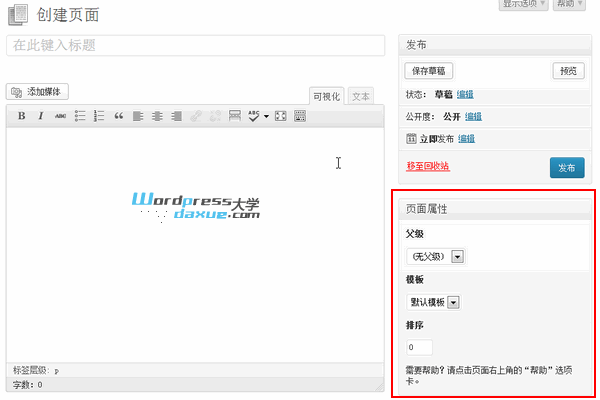
页面和文章的异同
页面和文章类似 —— 它们都有标题、正文,以及附属的相关信息。但是页面类似永久的文章,往往并不按照一般博客文章那样,随着时间的流逝逐渐淡出人们的视线。页面并不能被分类、亦不能拥有标签,但是它们可以有层级关系。您可将页面附属在另一个页面之下。
新建页面和写文章的方法十分相似,且如下的界面也可以通过相同方法进行自定义(拖拽排序、“显示选项”选项卡,以及展开和收起模块)。这个页面也支持全屏写作界面。全屏写作界面支持“可视化”和“文本”模式。页面编辑器和文章编辑器也很类似,除了如下“页面属性”模块中的一些选项略有不同:
父级 – 您可以以层级的方式组织您的页面。例如,您可以创建一个“关于”页面,它的下级有“人生”和“我的宠物”。层级深度不限。
模板 – 某些主题有定制的模板,您可以用在一些您想添加新功能或者自定义布局的页面上。如果这样,您可以在下拉菜单中看到。
排序 – 页面默认按照字母表顺序进行排序。您也可以通过为页面指定数字(1 代表在最前,2 代表其次…)来自定义页面的顺序(自从WordPress 3.0引入自定义菜单功能以后,这个就很少用了)。
页面通常用来创建一些单独的内容,比如:关于我们、友情链接、广告合作、投稿页面……
创建新页面
页面发布界面的其他模块及功能,和文章发布页基本一样,请阅读《发布新文章和管理文章》
管理页面
打开后台 – 页面 -所有页面,就可以查看所有已经创建的页面:
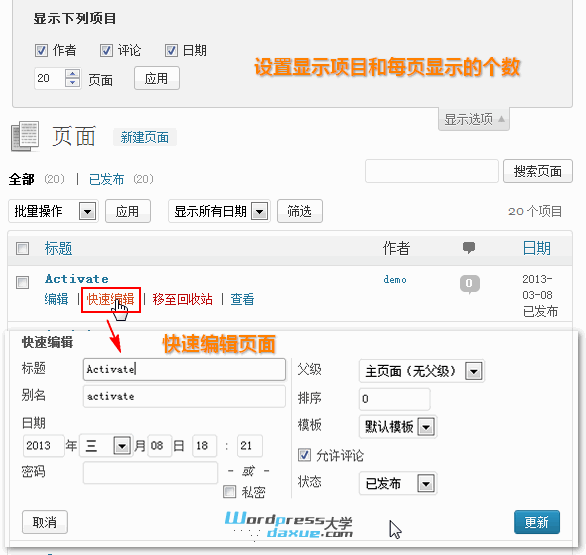
1.你可以点击右上角的“显示选项”来设置要显示的项目和每页的页面数
2.你可以批量选择页面,然后进行一些批量操作,比如批量移至回收站
3.将鼠标移至页面标题处,就会显示“编辑、快速编辑、移至回收站、查看”这些功能菜单,如果仅仅要编辑一些页面的属性,直接使用“快速编辑”即可;如果要修改页面的内容,那就要使用“编辑”了。
您已阅读完《WordPress 入门教程(共19篇)》专题的第 8 篇。请继续阅读该专题下面的文章:
- 9.WordPress入门 之 设置导航菜单
- 10.WordPress入门 之 安装主题和插件
- 11.WordPress入门:手动更新WordPress核心、主题和插件
- 12.WordPress入门:文章修订版指南
- 13.WordPress可以搭建哪些类型的网站
- 14.WordPress建站该选择WordPress.com还是WordPress.org
- 15.无法发送邮件?WordPress使用Gmail配置SMTP发送邮件
- 16.WordPress无法在线更新,需要填写FTP信息,怎么办?
- 17.WordPress外贸网站添加谷歌分析(Google Analytics)代码统计网站访问量
- 18.WordPress网站添加百度统计代码统计网站访问量
- 19.如何在 WordPress 中禁用评论:完整指南





请问博主,文章开始那里的,链接。1至10部分,那里的标题及链接,是用什么插件做的呢?
新建的页面是否在服务器上面有保存呢?比如,我想修改页面,除了在后台编辑之外,可以在服务器上面修改吗?
怎么在新建页面里添加文章?就像首页一样。
你弄懂了吗,教教我。
你好 问下怎么在新建页面发表文章? 看有可以做到的可是都是调用分类目录的不是真正在新建页面发表文章的 想请教 怎么把发布的文章在新建栏目页面发出并显示 谢谢
提问 想在标题前面添加一个字段 比如 分类(此文章所属分类) 该如何实现呢 谢谢 :)
你好,如果我想用一个新建页面做成瀑布流那样,可以的吗?
懂技术的什么都可以,不懂的真的没办法了,赶紧学习吧
校长开始做科普了 有时间发一些CMS制作的教程吧 看你的主题不错 有时间下载一份研究一下
这几天开始折腾新主题了,比较忙。说真的,主题制作方面的教程是比较难写的,加上我自己也还在摸索,所以只好慢慢来了